6 начина да направите снимка на екрана на лаптоп

По принцип, ако някой от вас не се оказаха прави снимки на екрана, в този урок ще реши всичките им проблеми.
1. Стандартният начин да се направи скрийншот - Print Screen
Най-яката и дори бих казал най-правилния начин да се направи снимка на екрана на лаптоп - е да се използва комбинация от клавиша Print Screen. Нека да обсъдим по-подробно как да го използвате правилно.
Първо, отворете прозореца на екрана, която искате да направите. Това може да е папка, браузър или някоя програма. Сега намери ключа за екранна клавиатура за печат и го натиснете веднъж (ключът се намира от дясната страна на клавиатурата и може да бъде по-нататък PrtSc).
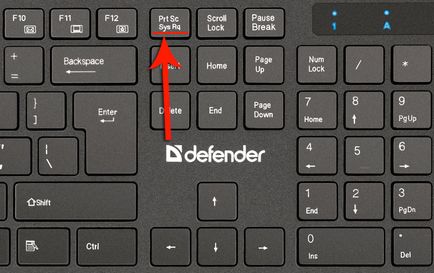
След като натиснете Print екрана ключовата Screen наполовина свършена и ни остава да се спаси. Започнете Paint или програма Photoshop.
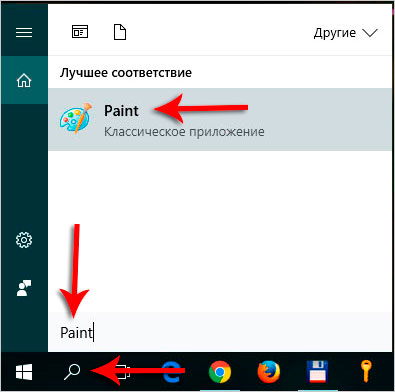
Сега кликнете върху документа, щракнете с десния бутон и изберете Paste.
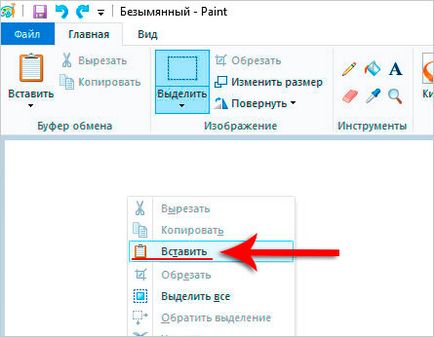
Изработен на лаптоп скрийншот поставили.
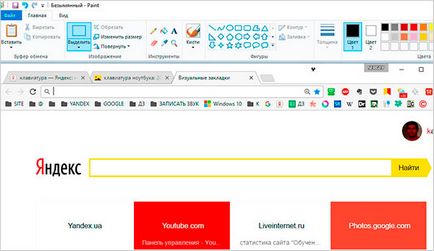
Останете, за да го спаси, като кликнете върху Файл - Съхраняване.
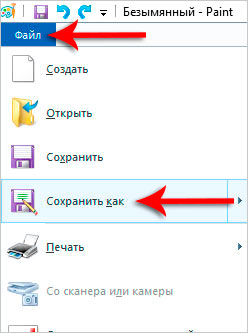
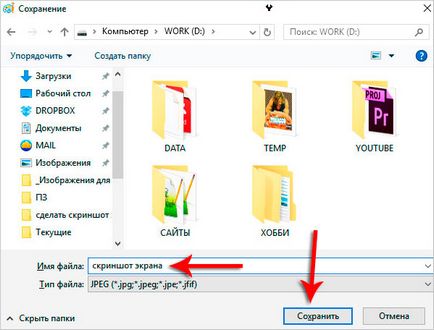
В случай че имате проблем и една снимка не е поставена в Paint, тогава може би ще трябва да използвате лаптопа по леко променена комбинация. Трябва да се намери на клавиатурата все още Fn клавиш.
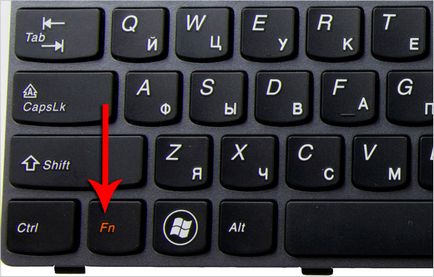
Задръжте Fn и едва след това klatsat за Print Screen. След това се върна в боя и поставяне на снимка на екрана.
Между другото, още едно нещо! Когато създавате снимки, можете да задръжте натиснат клавиша Alt и след това ще се направи снимка само на активния прозорец. Опитайте го и ще разберете всичко.
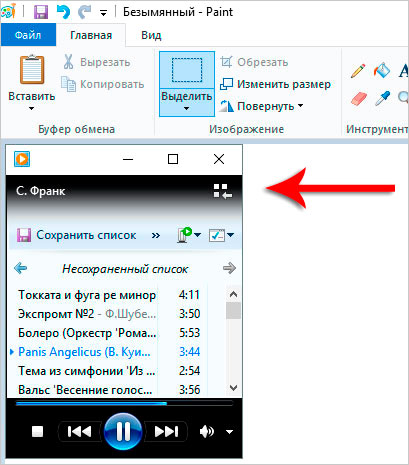
Основното предимство на този метод се състои в това, че ние не трябва да инсталирате допълнителен софтуер. И това е много удобно.
2. ножици
Това се случва, че някои потребители не могат да намерят на клавиатурата Print Screen. Те са или изглеждат зле, или той наистина не трябва. Е, ако не е намерен, а след това не се притеснявайте, да направите екранна снимка на лаптоп може да бъде и по други начини, като например използването на ножици.
Open Търсене на низ (Win + Q) и тип ножица.
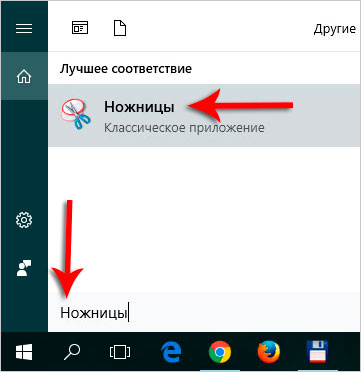
Стартирайте програмата и нека да го пробвам в работата. Щракнете върху стрелката до бутона за настройките и избора на вида на заснемане на екрана, който искате да създадете. Например, аз изберете целия екран. Всичко най-хубаво, и аз имам същия втората създадена цялата екрана бележника екран.
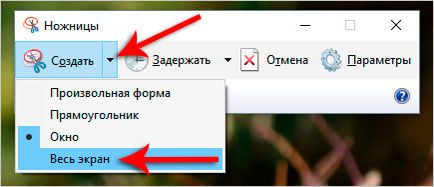
Останете, за да го спаси, като кликнете върху дискетата.
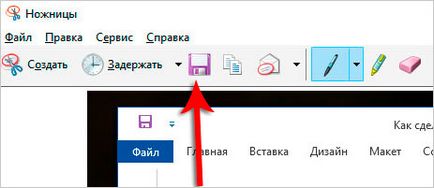
Ако имате нужда да направите снимка на всяка област, след това да използвате инструмента правоъгълник или прозореца.
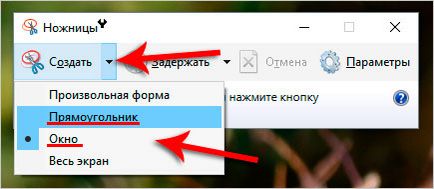
Както е случаят с клавиша Print Screen, този метод е много прост и бързо!
3. LightShot програма
Ако имате нужда от по-разширени функции, като моментални снимки на екрани за публикуване на интернет, бързо редактиране и други подобни, тогава обърнете внимание на програма LightShot.
Аз самият наскоро сте използвали го LightShot и сега ви кажа защо. Нека на първо място изтеглите програмата и да го инсталирате.

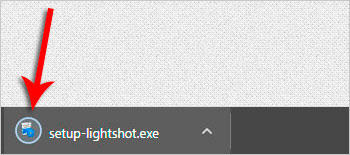
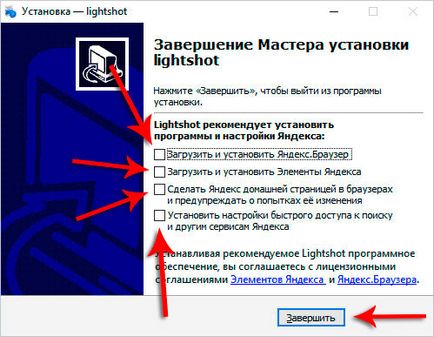
След като инсталирате LightShot започна и ние веднага са били в състояние да вземе снимки на екрани, но аз ви съветваме да започнете да настроите клавишни комбинации.
В областта за уведомяване, да намерите иконата на програмата (лилав писалка), ние натиснете десния бутон и отидете на Settings.
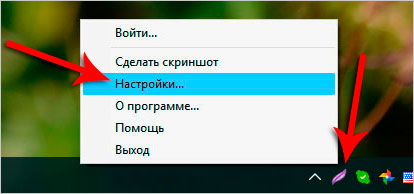
На следващо място, ние се нуждаем раздела Shortcuts. Тук можем да посочим, всяко натискане на клавиш е отговорен за създаването на екранни снимки. Имам го Ctr + 1, 2 и Ctr + Ctr + 3. Посочете тези, които са удобни и спаси.
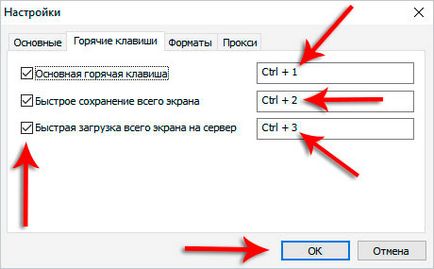
Сега нека да се опита да направи снимка на лаптопа на екрана. Стискам Ctr + 1 и имам възможност да изберете обект на екрана, за да създадете снимки. Облякох се и след това да получа няколко инструмента.
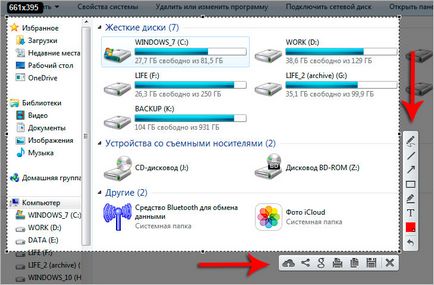
Моля, имайте предвид, че е много полезни инструменти. Ние можем да качване с едно щракване на екрана до Интернет (1), да го запишете на вашия компютър (2), за да редактирате или (3) чрез добавяне на текст или стрелка.
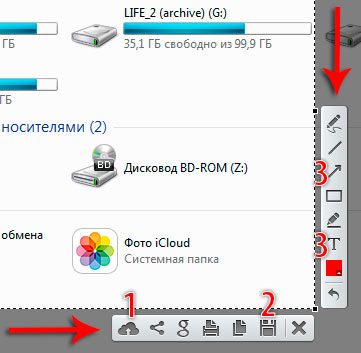
Има и бутон за печат (4), молив за рисуване (5), и така нататък.
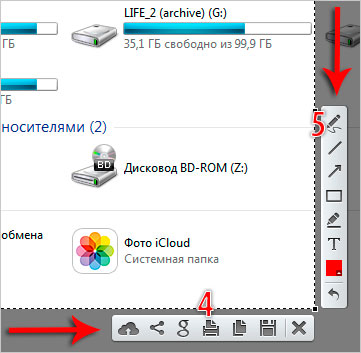
Много лесно да се разбере, но аз вярвам, че най-важните ключове - това е запазването на екранни снимки на компютъра, бързо зареждане на онлайн и разбира се една и съща редактиране.
Още в LightShot чрез Facebook или Google+, можете да влезете в сайта.
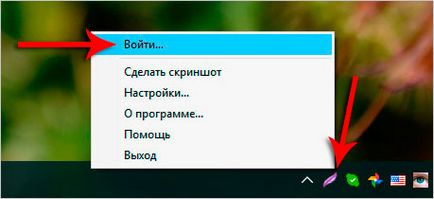
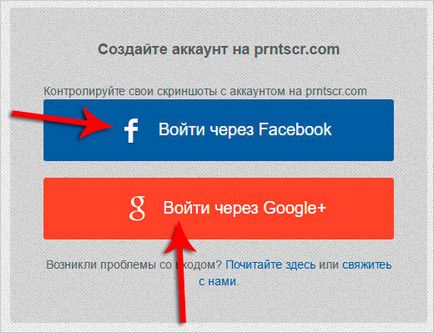
Ако това бъде направено, ще има допълнителна функция: всички направени снимки на екрани ще се съхраняват на сървъра и LightShot тях могат да бъдат достъпни по всяко време. Мисля, че това е една много приятна функция.
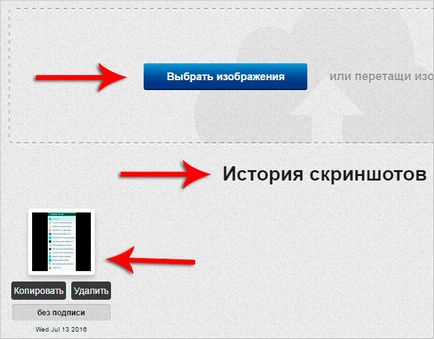
4. улови програма FastStone
Не обичам прекалено много, за да достави допълнителни програми, но с FastStone Capture не може да премине. Аз просто трябва да говорим за това. Нека накратко!
Изтегляне на FastStone Capture може да бъде на официалния сайт.
Изтегляне, инсталирате и стартирате. Вие ще видите тук е чист меню.
Ето един куп инструменти. Можете да направите снимка на екрана, напълно отделен прозорец, или някаква форма. Но най-якото инструмент, който не е в други програми - една снимка на екрана, за да преминете.
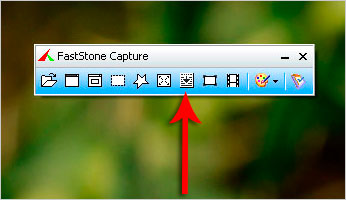
След това можете да правите снимки на обекта, което не се вписва в екрана. Тя просто ще се превърта на екрана и да спестяват повече. Снимка на екрана на един пример може да се види тук. Ако това е, което трябва, опитайте и вие ще успеете!
Всичко, аз няма да си губи времето с тази програма, тъй като за най-интересната особеност казах.
5. Направете снимка на екрана на лаптоп с Windows 10
Потребителите на Windows 10 може да направи снимка на екрана на лаптоп с помощта на най-новите функции. Например, ако натиснете клавишната комбинация Win + G. след това ще започне игра панел, който ще бъде икона във формата на камера.
Така че, кликнете върху камерата надолу създава снимки на екрана. Така че аз се опитах да се създаде някои снимки на екрани, и където сега да ги намеря. Толкова е просто. Отворете компютъра и отидете на снимките. Ще има екран папка изстрела. но вътре всички скрийншоти.
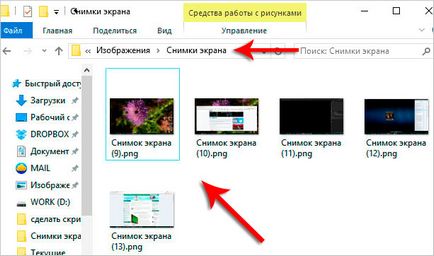
И все пак има една комбинация от Win + PrtSc. Направете това заедно и ние веднага без никакви проблеми, създадени от екрана и се поставят в една и съща папка. И все пак, погледнете този метод, трябва да се създаде изображение от екрана, екранът затъмняване на половин секунда.
Препоръки по тази тема:
6. Dropbox и Yandex диск
В съкровищницата на знанията: Искам да сложа нещо друго. Някои от вас вероятно са запознати с програми като Dropbox и Yandex диск. Това са съхранение на услуги в облака, и те са предназначени за съхраняване на данни. Така че, наскоро, тези услуги са били активно насърчаване на неговата допълнителна функция за създаване на снимки на екрани.
Препоръки по тази тема:
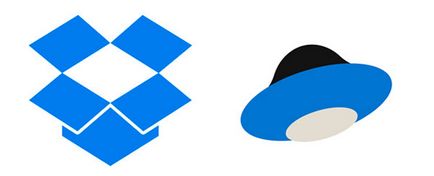
Така например, в Dropboks тази функция е конфигурирана в раздела внос. Ако отметнете т споделят екранни снимки Виа Dropbox. програмата ще улови скрийншота и започна да се постави в своя собствена папка, където можем да ги вземе и да използват за свои цели.
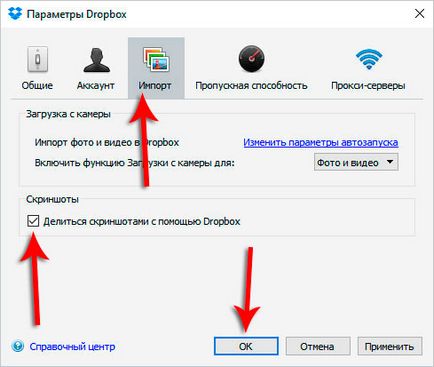
В раздела Yandex Disk има снимки на екрани. , където можете да настроите бързи клавиши, за да вземе снимки на екрани на различни видове (снимки площ на целия екран или в отделен прозорец).
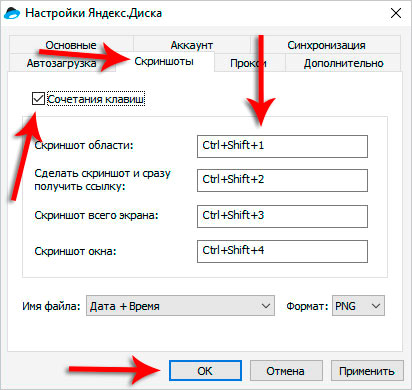
Ако използвате за съхранение облак Yandex Disk или Dropboks, имайте предвид, че също така е възможно да се направи снимка на екрана.
Благодаря ви, всичко е ясно! но аз имах един начин
Всичко беше много достъпен и разбираем! Win + PrtSc в Windows 10 е много проста. Също така се случи с ножица! БЛАГОДАРИМ ВИ!